Jei kada nors naudojote „Windows“ sistemą, galbūt taip busžinokite, kad apačioje yra užduočių juosta, kuri yra „MacOS“ atitikmuo „Dock“. Galite prie jo prisegti programas, taip pat paleisti. Be to, programas, kurios yra prisegtos prie „Windows 10“ užduočių juostos, galima atidaryti naudojant „Win + NumberKey“ nuorodą. Kažkas panašaus neegzistuoja „MacOS“ įrankyje, tačiau jei norite paleisti „Dock“ programas su sparčiaisiais klavišais, galite tai padaryti naudodami nemokamą programą, vadinamą Snapas.
Paleiskite „Dock“ programas naudodami sparčiuosius klavišus
Snapas yra puikus; jūs ją įdiegiate, ir viskas jau nustatyta, kad ji veiktų taip, kaip veikia „Windows 10“ funkcija. Iš esmės galite paleisti „Dock“ programas naudodami „Command + NumberKey“ spartųjį klavišą.
Akivaizdu, kad turėsite prisegtas programas prie savo doko. Tai apims programas, kurios yra akcijų programos, ir trečiųjų šalių programas. „Snap“ puikiai veikia kartu. Jei paliesite „Command + 1“ spartųjį klavišą, jis paleis patį pirmąjį. Žemiau esančiame „Dock“ susitarime pirmoji programa yra „Launchpad“. Atrodo, kad „Snaps“ nepaisys „Finder“, todėl jis pradeda skaičiuoti po ieškiklio, kuris yra pirmoji programa, pritvirtinta prie mano doko.

Jei paliesite „Command + 2“, jis paleis „Safari“, „Command + 3“ atidarys „Notes“ ir pan. Galite laisvai prisegti prie doko bet kurias programas, kurios jums patinka, ir ši programa puikiai veiks su jomis.
Nors „Snap“ yra sukurtas tam, kad puikiai veiktų „dėžutėje“, vis tiek galite tinkinti nuorodas bet kokiu norimu būdu. Norėdami tai padaryti, atidarykite „Snap“ nuostatas ir eikite į skirtuką „Rankinis“.
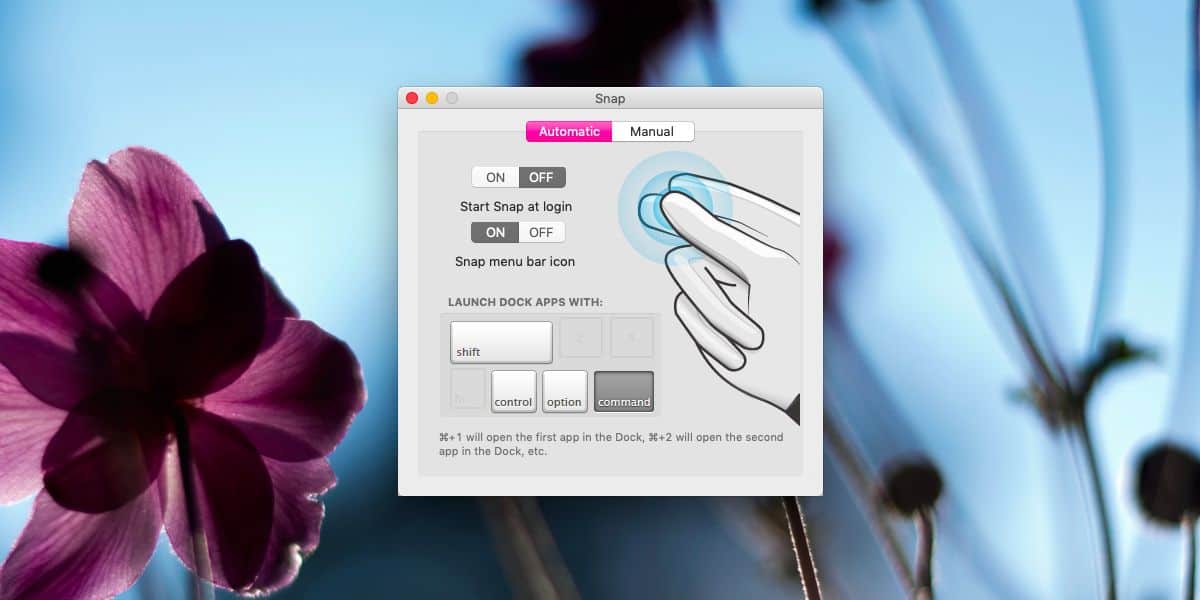
Čia galite įrašyti savo nuorodąatidarykite programas ir čia galite įveikti programos apribojimą neleisti paleisti „Finder“ naudojant spartųjį klavišą. „Finder“ nebus paleista dėl to, kad reikia specialių leidimų. Kai įrašysite nuorodą ir naudosite ją pirmą kartą, jūsų bus paprašyta suteikti specialų programos leidimą atidaryti „Finder“.
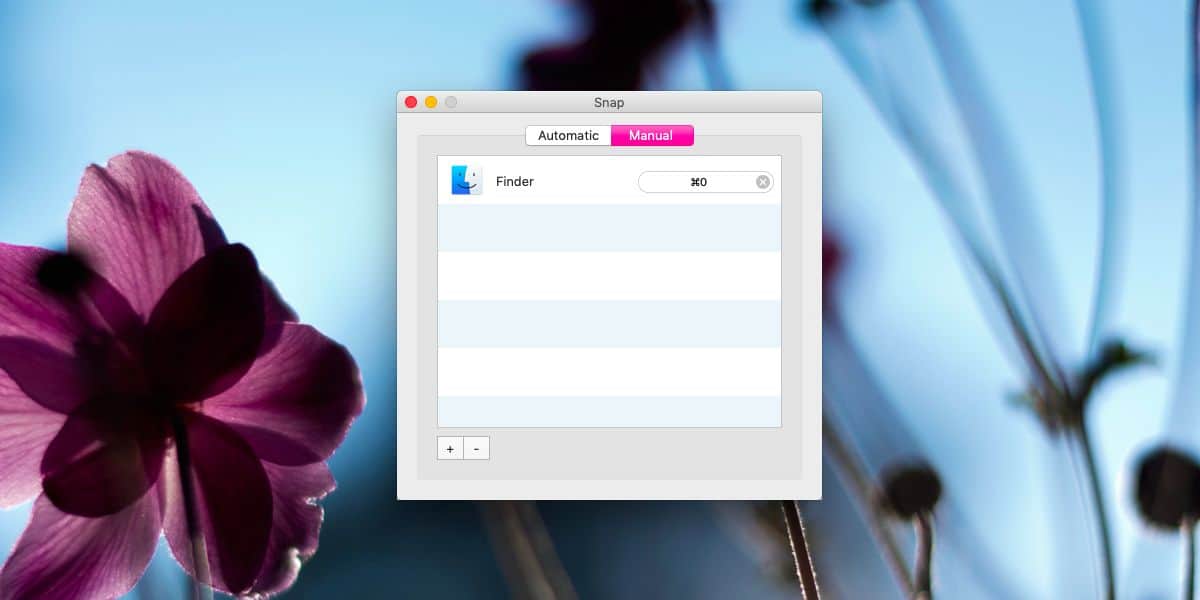
Savaime suprantama, kad tai puiki programadaugiau žmonių turėtų žinoti apie. Programa veikia meniu juostoje, tačiau, jei norite, galite paslėpti jos piktogramą. Be to, ji taip pat palaiko tamsiąją temą „macOS Mojave“. Jei perjungsite iš vienos temos į kitą, turėsite mesti ir paleisti programą iš naujo, kad pakeitimas būtų pritaikytas, tačiau tuo nereikia skųstis. Galiausiai galite nustatyti, kad „Snap“ veiktų paleidžiant.
Jei norite pakeisti tai, ką daro numatytieji programos klaviatūros klavišai, apsilankykite skirtuko „Rankinis“ skiltyje, esančioje nuostatose, ir tiesiog pridėkite kitos programos nuorodą.













Komentarai